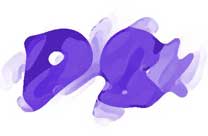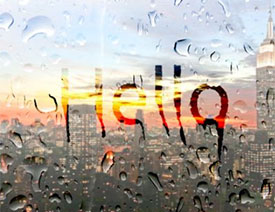当前位置:PS爱好者教程网主页 > PS文字特效 > 教程
Photoshop霓虹字教程:设计高端大气的蓝光梦幻效果霓虹灯字体(2)
时间:2014-05-08 08:49 来源:PS文字特效教程 作者:Photoshop霓虹字教程 阅读:次
第2步
复制一层。混合模式为正片叠底,不透明度为50%。
第3步
在图层调板底部的调整,选择图层>色相/饱和度,打开如上图所示创建,调低亮度和饱和度。
霓虹灯在夜间的气氛,亮光是会影响周边的。
第4步
创建一个新层,黑色的前景/背景色设置为白色,然后滤镜 > 渲染 > 分层云彩
最新教程
推荐教程